Laitteen linkit
-
Android
-
iPhone
-
Mac
-
Windows
- Puuttuuko laite?
Salasanasuojaus on välttämätön tietojemme turvallisuuden kannalta, mutta tämä tietoturvaominaisuus voi myös käydä hermoillemme, kun se alkaa haitata työtämme. Monet Outlook-käyttäjät tuntevat tämän tilanteen.
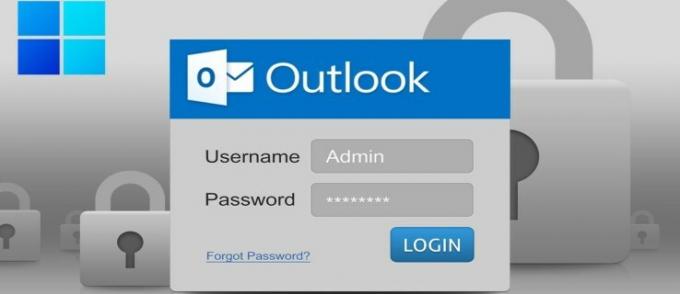
Yleinen ongelmallinen ongelma on se, että Outlook pyytää jatkuvasti salasanan kirjautumistietoja. Joissakin tapauksissa valintaikkuna avautuu aina, kun käyttäjät avaavat ohjelman; toisissa kehote keskeyttää käyttäjän satunnaisesti. Ennen kuin luot uuden tilin tai siirryt täysin eri alustalle, kokeile alla olevia korjauksia.
Outlook pyytää jatkuvasti salasanaasi Windows 11 -tietokoneessa
Outlook-ohjelma, joka pyytää jatkuvasti salasanaasi Windows 11:ssä, voi tapahtua monista syistä. Viallinen Internet-yhteys ja väärät kirjautumistiedot ovat vain kaksi niistä. Jos olet varmistanut, että olet kirjoittanut salasanasi oikein, mutta valintaikkuna ei vain katoa, harkitse näitä ratkaisuja.
Korjaus rekisterin kautta
Joissakin Outlookin versioissa järjestelmävirhe voi aiheuttaa todennusongelmia. Tämä ongelma liittyy ohjelmaan, joka yrittää muodostaa yhteyden Microsoft 365:een, vaikka et olisi käyttäjä. Onneksi rekisterin muokkaaminen voi yleensä poistaa tämän ongelman. Ennen kuin teet mitään muutoksia, se saattaa olla hyvä idea
varmuuskopioi rekisterisi jos jokin menee pieleen prosessissa. Tässä ovat vaiheet:- Etsi "Rekisterieditori" Windowsin tehtäväpalkista.

- Avaa sovellus.

- Siirry kohtaan HKEY_CURRENT_USER\Software\Microsoft\Office\16.0\Outlook\AutoDiscover.
Huomautus: Jos et löydä "AutoDiscover"-näppäintä, napsauta hiiren kakkospainikkeella "Outlook" yllä mainitussa polussa, valitse "New" ja sitten "Key" ja anna sille nimi "AutoDiscover".
- Napsauta "AutoDiscover"-avaimessa hiiren kakkospainikkeella mitä tahansa ja valitse "DWORD (32-bit) Value" -kohdasta "New".

- Anna avaimelle nimi "ExcludeExplicitO365Endpoint".

- Kirjoita arvokenttään "1".

- Sulje ikkuna ja käynnistä tietokone uudelleen.

Nollaa kirjautumistiedot
Jos Outlook pyytää jatkuvasti salasanaa, vaikka se muistaakin kirjautumistietosi, saatat käsitellä vanhentuneita tunnistetietoja. Olet esimerkiksi saattanut vaihtaa salasanasi toisella laitteella. Jos näin on, poista vanha välimuistissa oleva salasana sekaannusten välttämiseksi. Näin voit nollata kirjautumistietosi Windows 11:ssä.
- Napsauta tehtäväpalkin Haku-kuvaketta ja etsi "Ohjauspaneeli".

- Avaa "Credential Manager" ja valitse "Windows Credentials".

- Etsi "Yleiset tunnistetiedot" -osiosta sähköpostitili, joka aiheuttaa ongelmia.

- Laajenna osio ja napsauta "Poista".

- Vahvista päätöksesi ja sulje Ohjauspaneeli.

Outlook kysyy kirjautumistietojasi, kun avaat sen seuraavan kerran. Varmista, että syötät oikeat tiedot, niin ponnahdusikkunan pitäisi lakata näkymästä.
Muokkaa asetuksia
Muutamat Outlook-tilisi asetusten vaihtoehdot voivat myös aiheuttaa toistuvia kirjautumiskehotteita. Tarkista alla olevat asetukset.
- Käynnistä Outlook ja siirry tilisi asetuksiin "Tiedosto" -kohdasta.

- Valitse tilisi ja napsauta "Muuta".

- Ota "Muista salasana" käyttöön uudessa ikkunassa.
- Valitse "Lisää asetuksia…" ja poista "Pyydä aina kirjautumistietoja" käytöstä "Turvallisuus".

- Tallenna muutokset ja sulje ikkuna.
Outlook kysyy jatkuvasti salasanaa Windows 10 -tietokoneessa
Onko sinulla tilanne Windows 10:ssä, jossa Outlook pyytää salasanan tunnistetietoja aina, kun avaat sovelluksen? Näkyykö kehote jatkuvasti, vaikka olet syöttänyt tietosi oikein? Salasana-ongelmien syyn diagnosointi on usein vaikeaa, koska ohjelma ei kerro sinulle suoraan. Katsotaanpa muutamia yleisiä ratkaisuja Windows 10:lle.
Rekisterin korjaus
Outlook-käyttäjät, joilla ei ole Microsoft 365 -tiliä, kohtaavat joskus todennusongelmia. Varmin tapa korjata tämä on muokata rekisteriäsi. Jos et ole asiantunteva, kannattaa ehkä luoda a varmuuskopio rekisteristäsi ennen kuin teet mitään muutoksia. Kun olet valmis, noudata alla olevia ohjeita.
- Avaa rekisterieditori tehtäväpalkista. Salli järjestelmänvalvojan käyttöoikeudet tarvittaessa.

- Siirry rekisterieditorissa tähän sijaintiin: HKEY_CURRENT_USER\Software\Microsoft\Office\16.0\Outlook\AutoDiscover.

- Napsauta hiiren kakkospainikkeella ikkunan oikeaa reunaa.

- Valitse "Uusi" ja sitten "DWORD (32-bittinen) arvo".

- Anna avaimelle nimi "ExcludeExplicitO365Endpoint" ja varmista, että arvo on "1" sopivassa kentässä.

- Sulje rekisteri ja käynnistä tietokone uudelleen.

Vinkki: Jos et löydä "AutoDiscover"-avainta yllä olevasta polusta, luo sellainen. Napsauta hiiren kakkospainikkeella "Outlook" ja valitse "New", sitten "Key" ja nimeä se "AutoDiscover".
Poista kirjautumistietosi
Jos et ole varma, onko sovellus tallentanut oikeat kirjautumistiedot, niiden poistaminen kokonaan on paras tapa toimia. Noudata näitä ohjeita Windows 10:ssä.
- Etsi tehtäväpalkista "Ohjauspaneeli".

- Avaa "Credential Manager" ja valitse "Windows Credentials".

- Etsi sähköpostitilisi Yleiset tunnistetiedot -osiosta.

- Laajenna osio napsauttamalla nuolipainiketta.

- Valitse "Poista" poistaaksesi tunnistetiedot.

Vaikka sinua pyydetään antamaan salasanasi seuraavan kerran, kun avaat Outlookin, voit olla varma, että ohjelma tallentaa oikeat kirjautumistiedot tällä kertaa.
Säädä asetuksiasi
Joskus ponnahdusikkuna ei liity virheeseen, vaan asetuksiin sovelluksessa. Tarkista seuraavat asetukset varmistaaksesi, ettei näin ole.
- Avaa Outlook, napsauta "Tiedosto" ja sitten "Tilin asetukset".

- Valitse tilisi ja etsi "Muuta" -vaihtoehto.

- Varmista, että "Muista salasana" on käytössä.
- Napsauta "Lisää asetuksia…"
- Poista "Kysy aina kirjautumistietoja" käytöstä "Turvallisuus"-osiossa.

- Tallenna muutokset ja poistu asetuksista.
Outlook kysyy jatkuvasti salasanaa Office 365:ssä
Oletko Microsoft 365 -käyttäjä? Monet ihmiset kokevat kirjautumisongelmia siirtyessään tälle alustalle. Saatat joutua pakottamaan ohjelman käyttämään modernia todennusta muokkaamalla rekisteriäsi. Tässä ovat vaiheet:
- Avaa rekisterisi etsimällä "Rekisterieditori" tehtäväpalkin avulla.

- Siirry seuraavaan sijaintiin: HKCU\Software\Microsoft\Exchange.

- Napsauta avaimen sisällä hiiren kakkospainikkeella ja luo uusi DWORD-arvo.

- Nimeä se "AlwaysUseMSOAuthForAutoDiscover" ja aseta arvoksi 1.

Varmista seuraavaksi, että moderni todennus on käytössä Microsoft 365 -hallintakeskuksessa.
- Mene luoksesi Microsoft 365 -hallintakeskus.
- Avaa Asetukset ja sitten "Organisaatioasetukset".

- Etsi "Modern Authentication" ja varmista, että otat sen käyttöön.

Outlook kysyy jatkuvasti Mac-salasanaa
Outlookin kirjautumisongelmia voi ilmetä myös Macia käytettäessä. Jos olet vaihtanut kirjautumistietosi Outlookin ulkopuolella, vanhat tunnistetiedot ovat todennäköisesti edelleen tallennettuna laitteeseen, mikä voi aiheuttaa kirjautumisongelmia. Onneksi välimuistissa olevien tietojen poistaminen yleensä lopettaa ärsyttävän ponnahdusikkunan.
- Avaa Finder Macissa ja etsi "Apuohjelmat".

- Valitse "Keychain Access".

- Etsi "Exchange" ja poista kaikki tiliisi liittyvät merkinnät.

- Etsi seuraavaksi "adal" ja poista tiedostot, joissa on "MicrosoftOffice".

- Kirjoita lopuksi "office" ja poista tiedostot nimeltä "Microsoft Office Identities Cache 2" ja "Microsoft Office Identities Settings 2".

- Poistu ikkunasta ja käynnistä Outlook uudelleen.
Outlook kysyy jatkuvasti salasanaa iPhonessa
Onko ongelmasi siinä, että Outlook pyytää jatkuvasti salasanan kirjautumistietoja iPhonessasi? Joskus yksinkertainen uudelleenkäynnistys korjaa tällaiset virheet. Mutta jos se ei ole tehnyt temppua ja ohjelmistosi on ajan tasalla, kokeile alla olevia ratkaisuja.
Syötä salasanasi uudelleen
Onko mahdollista, että sovellus tallentaa väärän salasanan? Yritä kirjoittaa salasanasi uudelleen nähdäksesi, korjaako tämä ongelman.
- Avaa Asetukset-sovellus ja etsi "Mail".

- Napauta "Tilit" ja valitse "Outlook".

- Etsi vaihtoehto "Kirjoita salasana uudelleen".
- Anna oikea salasana, niin sovelluksesi ei enää vaadi kirjautumistietojasi.
Poista tilisi
Jos yllä oleva ratkaisu ei toimi, tilin poistaminen ja uudelleenasentaminen sovellukseen on toinen helppo korjaus, joka voi poistaa virheet.
- Siirry Outlook-tilisi asetuksiin noudattamalla yllä olevia ohjeita.
- Vieritä alas löytääksesi "Poista tili".

- Palaa "Tilit" -valikkoon ja napauta "Lisää tili".

- Valitse lisättävän tilin tyyppi ja anna tietosi.

Outlook kysyy jatkuvasti salasanaa Android-laitteella
Outlookin kirjautumisongelmat Androidissa liittyvät usein verkkoongelmiin, mutta ne voidaan myös jäljittää virheisiin. Voit yrittää korjata ongelman tyhjentämällä välimuistin ja lisäämällä tilisi.
Tyhjennä välimuisti
Aina kun sovelluksessa ilmenee toimintahäiriö, sen välimuistin tyhjentämisen pitäisi olla yksi ensimmäisistä tehtävistä tehtäväluettelossasi. Noudata näitä ohjeita Androidissa.
- Siirry asetuksiin ja etsi "Sovellukset".

- Etsi Outlook sovellusluettelostasi.

- Valitse "Tallennus ja välimuisti" ja tyhjennä kaikki tiedot ja välimuisti poistaaksesi kaikki vanhentuneet kirjautumistiedot sovelluksestasi.

Lisää tilisi uudelleen
Joskus tilin poistaminen ja lisääminen uudelleen ratkaisee asian.
- Avata Näkymät Android-laitteellasi ja napauta profiilikuvakettasi.

- Etsi alareunasta vaihdepainike.

- Valitse tili, jonka haluat poistaa, ja napsauta "Poista" -vaihtoehtoa.

Kun olet poistanut tilisi, voit lisätä sen uudelleen.
- Napauta Outlook-asetuksissa "Lisää tili" ja sitten "Lisää sähköpostitili".

- Anna tietosi ja luo tilisi tavalliseen tapaan.

Tämä poistaa väliaikaiset virheet, jotka ovat saattaneet aiheuttaa kirjautumisongelmia aiemmin.
Pysäytä ponnahdusikkuna
Sen tunnistaminen, miksi Outlook kysyy jatkuvasti salasanan kirjautumistietoja, voi olla haastavaa, mutta yllä mainitut ratkaisut kattavat yleisimmät syyt. Noudata laitteesi ohjeita, niin voit estää jatkuvat salasanan ponnahdusikkunat haittaamasta työtäsi.
Mikä näistä korjauksista toimi sinulle? Oletko löytänyt toisen ratkaisun, josta muut käyttäjät voivat olla hyödyllisiä? Kerro meille alla olevassa kommenttiosassa.




